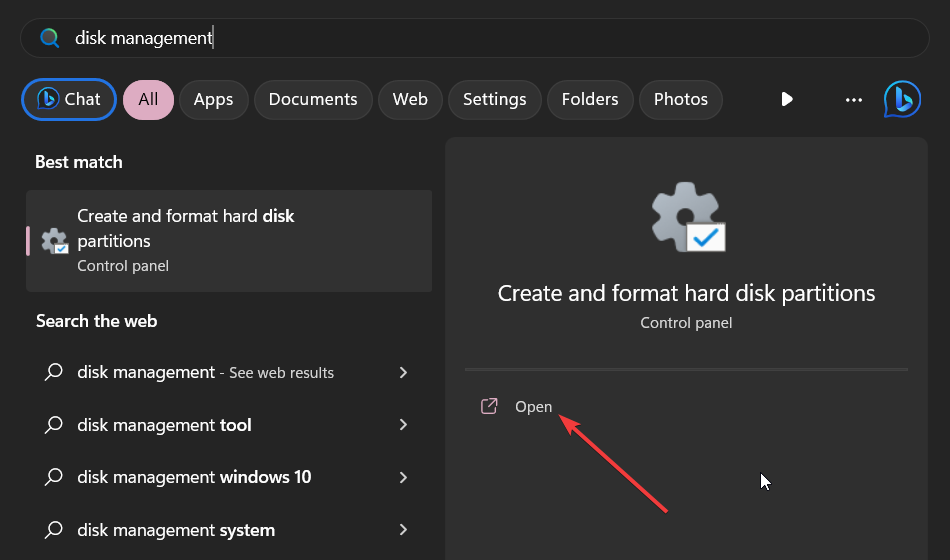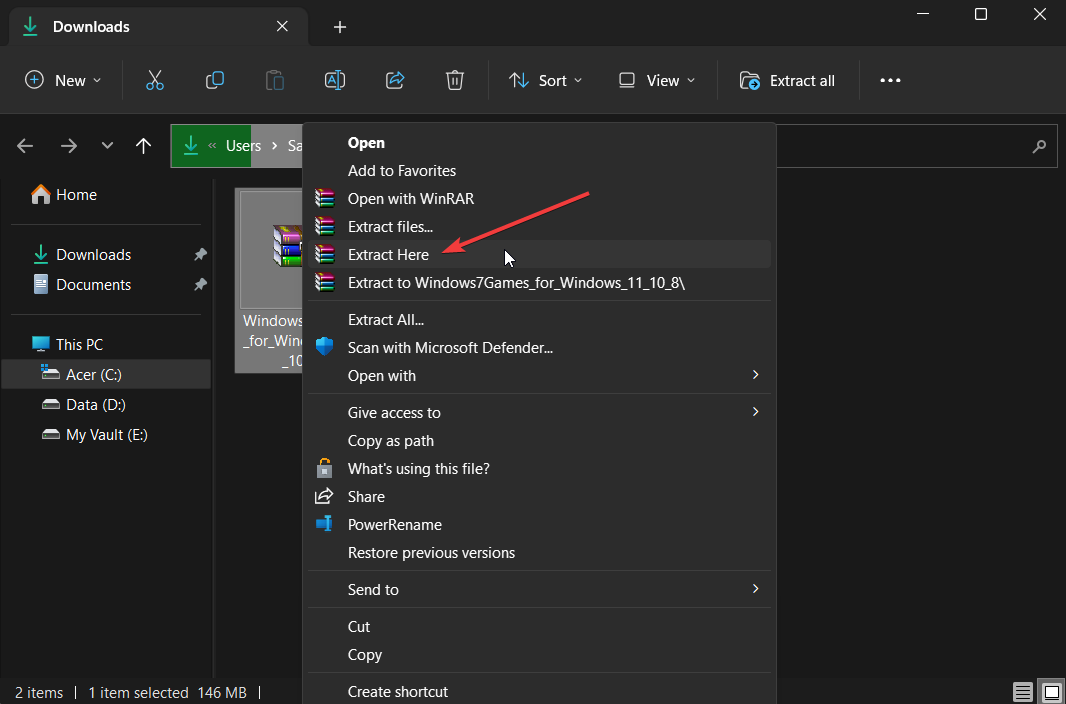- მარტივი მიგრაცია: გამოიყენეთ ოპერის ასისტენტი გასასვლელი მონაცემების გადასატანად, როგორიცაა სანიშნეები, პაროლები და ა.შ.
- რესურსების გამოყენების ოპტიმიზაცია: თქვენი ოპერატიული მეხსიერება უფრო ეფექტურად გამოიყენება, ვიდრე Chrome-ს
- გაძლიერებული კონფიდენციალურობა: უფასო და შეუზღუდავი VPN ინტეგრირებული
- რეკლამის გარეშე: ჩაშენებული რეკლამის ბლოკერი აჩქარებს გვერდების ჩატვირთვას და იცავს მონაცემთა მოპოვებისგან
- ჩამოტვირთეთ Opera
ინტერნეტის დათვალიერება ჩვენგანის უმეტესობისთვის მეორე ბუნება გახდა და ამჟამად ვცხოვრობთ იმ პერიოდში, სადაც ის თითქმის ყველაფრის სინონიმი გახდა, რასაც ვაკეთებთ.
ჩვენ მას არა მხოლოდ ვიყენებთ საყიდლებზე, ან მეგობრებთან და ნათესავებთან შესახვედრად, არამედ ის ასევე გახდა ღირებული სამუშაო ჭურჭელი.
მას შემდეგ, რაც COVID-19 პანდემია დაიწყო და ჰიბრიდული მუშაობა ახალ ნორმად იქცა, ბრაუზერები და საკომუნიკაციო პროგრამული უზრუნველყოფა გადაიქცა ახალ კავშირებად ჩვენსა და ჩვენს კოლეგებს შორის.
და, ყველა პოპულარული ბრაუზერის არჩევანიდან, რაც ჩვენ გვაქვს, მომხმარებელთა დიდმა უმრავლესობამ გადაწყვიტა Google-ის Chrome-ის გამოყენება.
ახლა თქვენ სულაც არ გჭირდებათ Microsoft-ის ოპერაციული სისტემის გაშვება, რათა შეძლოთ Chrome-ის გამოყენება, რადგან პროგრამული უზრუნველყოფა კარგად მუშაობს სხვებზეც.
როგორც ითქვა, თუ თქვენ ცდილობთ დააინსტალიროთ Chrome თქვენს iPad-ზე და ვერ ახერხებთ, რაიმე მიზეზის გამო, თქვენ მიხვედით სწორ ადგილას ამის გამოსასწორებლად.
რატომ არ დააინსტალირებს Chrome ჩემს iPad-ზე?
ეს შეიძლება მოხდეს მრავალი მიზეზის გამო და ჩვენ ვაპირებთ ლობიოს დაღვრას. უპირველეს ყოვლისა, უნდა იცოდეთ, რომ Chrome არ იქნება თავსებადი თქვენს iPad-თან, თუ თქვენი პროგრამული უზრუნველყოფა მოძველებულია.
Google Chrome აპს აქვს iOS/iPadOS-ის მინიმალური სისტემური მოთხოვნა 14.0 ან უფრო ახალი. როგორც ასეთი, თუ თქვენს iPad-ს არ აქვს iPadOS14 ან უფრო ახალი დაინსტალირებული, თქვენ ვერ შეძლებთ Chrome-ის ინსტალაციას.
თქვენ ასევე შეიძლება დაკარგოთ სივრცე, რაც კიდევ ერთი ფაქტია, რამაც შეიძლება ხელი შეგიშალოთ ინსტალაციის დასრულებაში.
როგორ დავაყენო Google Chrome ჩემს iPad-ზე?
1. განაახლეთ თქვენი iOS უახლეს ვერსიამდე
გაითვალისწინეთ, რომ შეძლებთ თუ არა iPad-ის განახლებას iOS/iPadOS-ის უფრო ახალ ვერსიაზე, ამას თავად iPad-ის მოდელი, ისევე როგორც iOS-ის ამჟამად დაინსტალირებული ვერსია გკარნახობს.
თუ გსურთ შეამოწმოთ თქვენი პროგრამული უზრუნველყოფის ვერსია, ყველაფერი რაც თქვენ უნდა გააკეთოთ არის
- წვდომა პარამეტრები თქვენს iPad-ზე.
- აირჩიეთ გენერალი.
- შეეხეთ შესახებ ღილაკი.
ახლა, იმისათვის, რომ განაახლოთ პროგრამული უზრუნველყოფა თქვენს iPad-ზე Chrome-ის გასაშვებად საჭირო ვერსიამდე, აი, რა უნდა გააკეთოთ:
- წვდომა პარამეტრები თქვენს iPad-ზე.
- აირჩიეთ გენერალი.
- შეეხეთ პროგრამული უზრუნველყოფის განახლება ღილაკი.
აქ ნახავთ, არის თუ არა რაიმე პროგრამული განახლებები და ასევე დააინსტალირეთ ისინი, იმ პირობით, რომ თქვენი მოწყობილობა თავსებადია უახლეს გამოშვებასთან.
2. გაასუფთავეთ სივრცე თქვენს iPad-ზე
- წვდომა პარამეტრები თქვენს iPad-ზე.
- Წადი გენერალი.
- შეეხეთ შენახვა ღილაკი.
- გადაახვიეთ რეკომენდაციები განყოფილება რჩევების სანახავად.
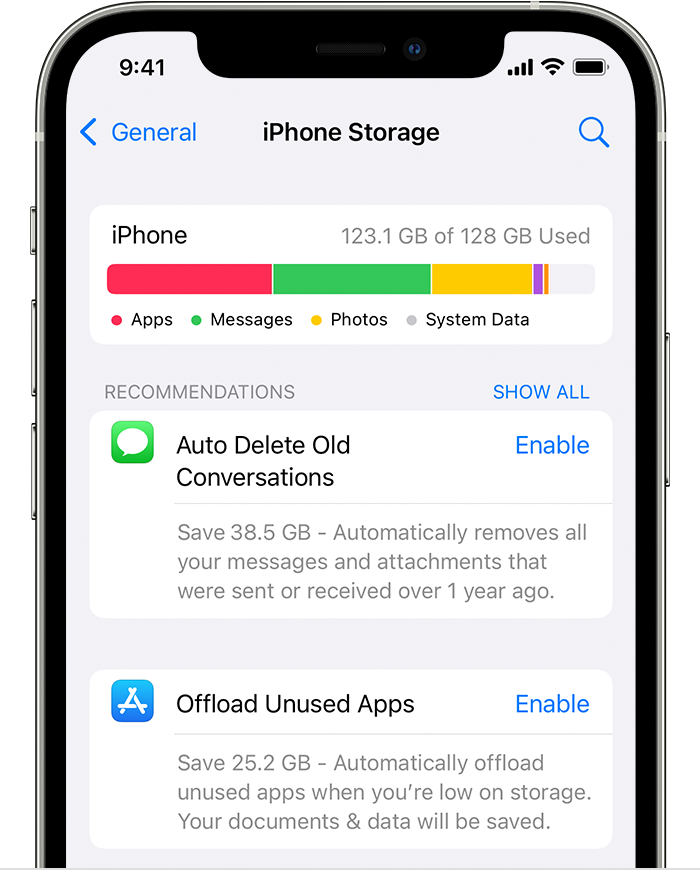
როგორც ითქვა, თუ რეკომენდებული მოქმედებების გამოყენების შემდეგ კიდევ გჭირდებათ მეტი სივრცე, წაშალეთ აპები და კონტენტი, რომელიც არ გჭირდებათ.
3. განიხილეთ iPad-ის უფრო ახალი ვერსიის მიღება
როგორც ზემოთ აღვნიშნეთ, Chrome-ს სჭირდება iOS/iPadOS 14.0 ან უფრო ახალი ვერსია, რათა იმუშაოს თქვენს iPad-ზე. ამის გათვალისწინებით, იცოდეთ, რომ ზოგიერთი მოდელი არასოდეს მიიღებს ამ პროგრამის ვერსიას.
მაგალითად, შემდეგი სია შეიცავს მოწყობილობებს, რომლებსაც შეუძლიათ iOS 14.0. თუმცა, თუ Apple-ის გაჯეტი არ არის სიაში, თქვენ ვერ შეძლებთ OS-ის ან Chrome-ის ვერსიის ინსტალაციას:
- iPhone 6s & 6s Plus
- iPhone SE (2016)
- iPhone 7 და 7 Plus
- iPhone 8 და 8 Plus
- iPhone X
- iPhone XR
- iPhone XS & XS Max
- iPhone 11
- iPhone 11 Pro & 11 Pro Max
- iPhone SE (2020)
- iPhone 12, 12 Max, 12 Pro და 12 Pro Max
ეს არის ის, რაც უნდა გააკეთოთ, თუ Chrome არ მუშაობს თქვენს iPad-ზე. იმედია, ჩვენი სტატიის გავლის შემდეგ შეძლებთ ამ შემაშფოთებელი პრობლემის გადაჭრას.
დაგეხმარათ ეს სახელმძღვანელო? შეგვატყობინეთ ქვემოთ განთავსებული სპეციალური კომენტარების განყოფილებაში.
 ჯერ კიდევ გაქვთ პრობლემები?გაასწორეთ ისინი ამ ხელსაწყოთი:
ჯერ კიდევ გაქვთ პრობლემები?გაასწორეთ ისინი ამ ხელსაწყოთი:
- ჩამოტვირთეთ ეს PC Repair Tool შესანიშნავად შეფასდა TrustPilot.com-ზე (ჩამოტვირთვა იწყება ამ გვერდზე).
- დააწკაპუნეთ სკანირების დაწყება იპოვონ Windows-ის პრობლემები, რამაც შეიძლება გამოიწვიოს კომპიუტერის პრობლემები.
- დააწკაპუნეთ შეკეთება ყველა დაპატენტებულ ტექნოლოგიებთან დაკავშირებული პრობლემების გადასაჭრელად (ექსკლუზიური ფასდაკლება ჩვენი მკითხველებისთვის).
Restoro ჩამოტვირთულია 0 მკითხველი ამ თვეში.